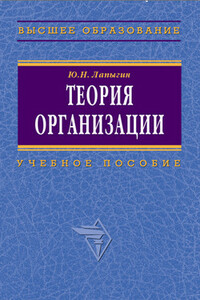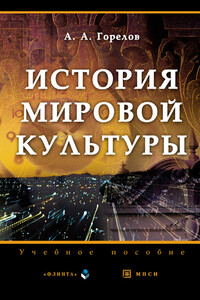Самоучитель Adobe After Effects 6.0 | страница 16
(Композиция 3), и т. д. Окно Project (Проект), содержащее три вновь созданные таким способом композиции, показано на рис. 2.6. Каждая композиция редактируется независимо в окнах Timeline (Монтаж) и Composition (Композиция), при этом одни композиции могут быть вставлены в виде составной части в другие композиции (см. далее).
2.3. Окно Timeline
Окно Timeline (Монтаж) (рис. 2.7) служит для управления процессом создания фильма (или, по-другому, композиции) из исходных клипов.
Если окно Timeline (Монтаж) скрыто, то, чтобы оно появилось на экране, дважды щелкните на имени интересующей вас композиции в окне Project (Проект), т. е. в данном случае на элементе Comp 1 (Композиция 1). В результате на экране появятся окна Timeline (Монтаж) и Composition (Композиция), относящиеся к фильму Comp 1, которые были нами ранее скрыты.
Если вы работали ранее с приложением Adobe Premiere, то вам уже хорошо известно назначение и основные свойства этого элемента интерфейса. Однако в After Effects окно Timeline (Монтаж) имеет, по крайней мере, две очень важные отличительных особенности.
Во-первых, оно может содержать одну или несколько закладок (в зависимости от общего количества композиций в проекте). На рис. 2.7 на закладку с именем единственной в нашем проекте композиции наведен указатель мыши. Если проект содержит несколько композиций (см. рис. 2.6), то осуществлять переход между ними следует при помощи щелчка на соответствующей закладке.
Во-вторых, основным объектом, над которым совершаются действия, является не клип, как в программе Premiere, а слой (layer), как в Adobe Photoshop. Поэтому процесс редактирования фильма в окне Timeline (Монтаж) очень похож на редактирование рисунков в программе Adobe Photoshop и заключается в следующем. Клипы, из которых формируется фильм, располагаются, как бы друг над другом, по слоям. Список слоев, наряду с их атрибутами, приводится в левой половине окна Timeline (Монтаж). Вообще говоря, слои могут содержать не только исходные медиа-файлы, подготовленные заранее и взятые откуда-то с дисков вашего компьютера, но и цветные заставки, создаваемые вами текст, рисунки, анимацию и т. д.
На рис. 2.7 в данный момент нет ни одного слоя, поскольку мы пока не добавляли их в наш фильм (с тем, как вставить в качестве слоя видео из внешнего файла, мы познакомимся на уроке 3). Слои располагаются друг над другом в указанном пользователем порядке, и в этом же порядке их изображения будут накладываться друг на друга, создавая тем самым кадры фильма. При этом различным слоям могут быть назначены различные характеристики прозрачности, маски, спецэффекты, анимация и т. п. Собственно, набор этих возможностей и позиционирует место программы After Effects среди других средств компьютерного видеомонтажа. Как может выглядеть окно